加重平均は、エクセルのSUMPRODUCT 関数を活用して計算することができます。
SUMPRODUCT 関数は、対応する配列のデータを掛け合わせて、それらを足し合わせる関数です。
加重平均とは
加重平均とは、各データの重みを加味したうえで計算をした平均値のことです。
単純な平均値は、各データを足し合わせて、データ数で割れば計算できますが、各データの重みが異なる場合には、単純に足し合わせるよりも、各データの重みを加味するべきなのです。
下記の記事を参考にしてください。
参考記事 平均値の種類はひとつだけじゃない。算術平均、加重平均、幾何平均、移動平均を知ろう
参考記事 加重平均の意味と計算方法
とある おにぎり屋さんに、3種類のおにぎりがあります。単価、ある日の販売数であったとします。
おにぎりの種類別の単価、ある日の販売数
| おにぎりの種類 | 単価 | 販売数 |
|---|---|---|
| こんぶ | \110 | 60 |
| しゃけ | \120 | 40 |
| おかか | \100 | 100 |
この日の商品1個あたりの平均価格を計算するとき、単純に足し合わせていいのかというと、そうではありません。
各商品の販売数が違いますから、販売数が多い商品の単価に、平均値が引っぱられるはずです。120円のしゃけ よりも、100円の おかかの方が売れていますから、平均をとると、100円側のほうに寄らないとおかしいです。
ようするに、各商品の販売数の重みを加味したうえで、平均を計算しないといけないのです。
それをするのが、加重平均です。
加重平均の計算方法としては、
- 各商品の単価と販売数を掛け、それらを足し合わせて、すべての販売数で割る方法。
- 単価を各商品の販売数に応じた割合に変えて、それらを足しわせる方法
があります。
加重平均の計算方法
単価を各商品の販売数に応じた割合に変えて、それらを足しわせる方法
こちらのおにぎりの売上表から、商品の平均単価を計算してみましょう。
| おにぎりの種類 | 単価 | 販売数 |
|---|---|---|
| こんぶ | \110 | 60 |
| しゃけ | \120 | 40 |
| おかか | \100 | 100 |
総販売数200個です。このうち、
- こんぶは、60個
- しゃけは、40個
- おかかは、100個
です。これら各商品の売上数の割合を、各商品単価に掛け合わせます。
- \110×(60/200)=33.0
- \120×(40/200)=24.0
- \100×(100/200)=50.0
計算された数を、足し合わせます。
33+24+50=107
販売した商品の平均単価は、107円となりました。
各商品の単価と販売数を掛け、それらを足し合わせて、すべての販売数で割る方法
さきほど掲載した表に、各商品の単価と販売数を掛けた数値を追加しました。
| おにぎりの種類 | 単価 | 販売数 | 単価×販売数 |
|---|---|---|---|
| こんぶ | \110 | 60 | \6,600 |
| しゃけ | \120 | 40 | \4,800 |
| おかか | \100 | 100 | \10,000 |
掛け合わせた数値の合計は、
6,600+4,800+10,000=21,400
となります。すべての販売数は200。これで割ると加重平均となります。
21,400÷200=107
販売した商品の単価は、107円となりました。
後者の「各商品の単価と販売数を掛け、それらを足し合わせて、すべての販売数で割る方法」は、SUMPRODUCT 関数で計算することができます。
SUMPRODUCT 関数での計算方法
エクセルで計算するには、セルに
「=SUMPRODUCT( )」
を入力し、
「=SUMPRODUCT(配列1, 配列2,…)」
データ配列を複数を指定すると、対応する配列のデータを掛け合わせて、それらを足し合わせます。
※SUMPRODUCTは、「和」の意味である「SUM」、「積」の意味である「PRODUCT」の文字を合わせたものでしょう。
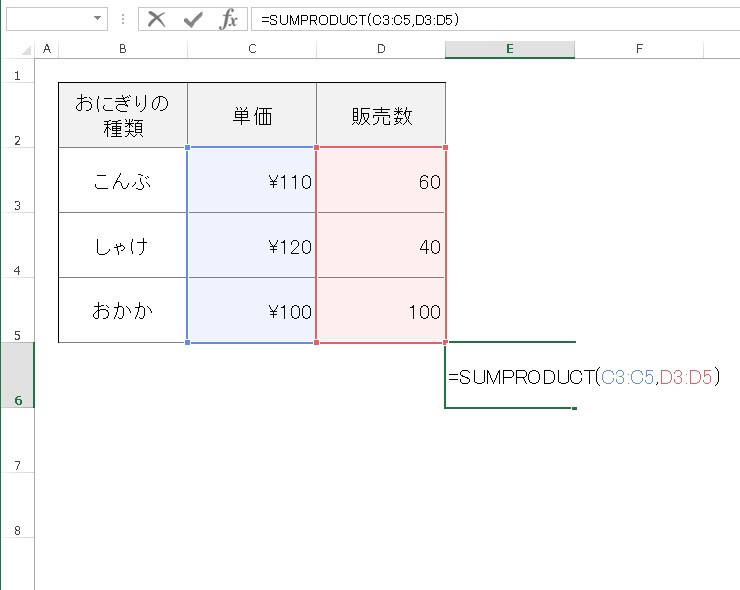
- \110×60
- \120×40
- \100×100
の結果を合計した数値が表示されます。
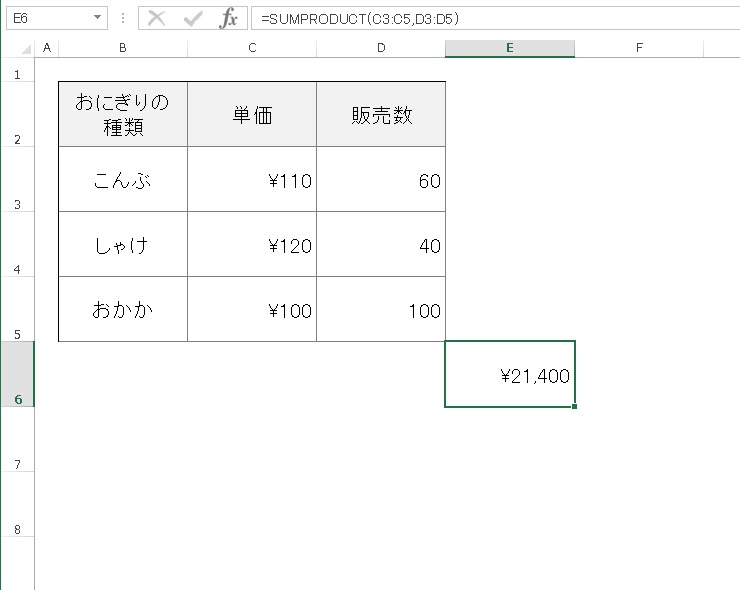
SUMPRODUCT 関数で計算した数値を、すべての販売数200 で割れば、加重平均となります。
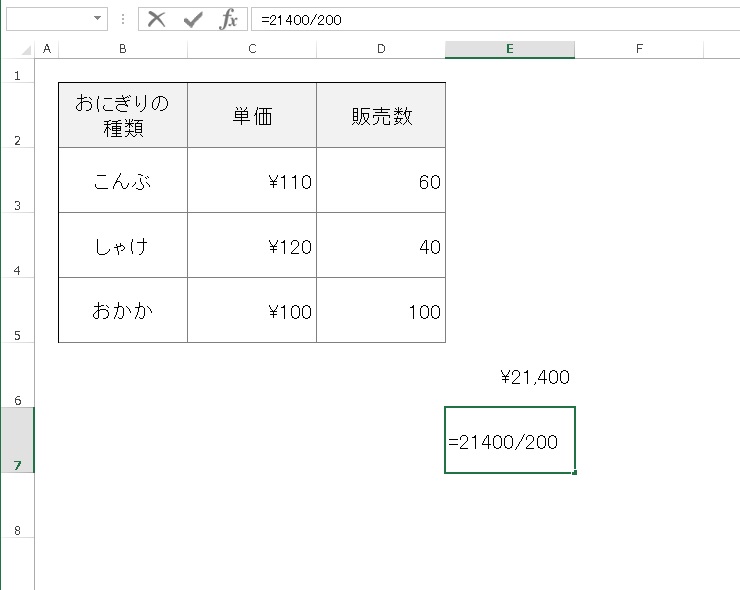

加重平均は、107 となりました。